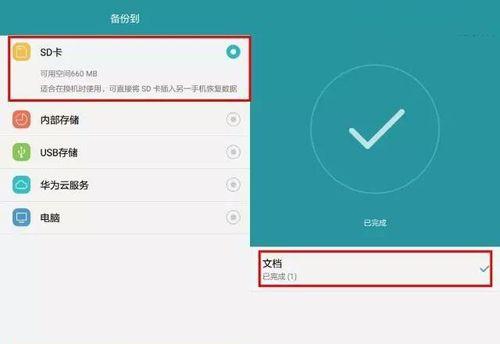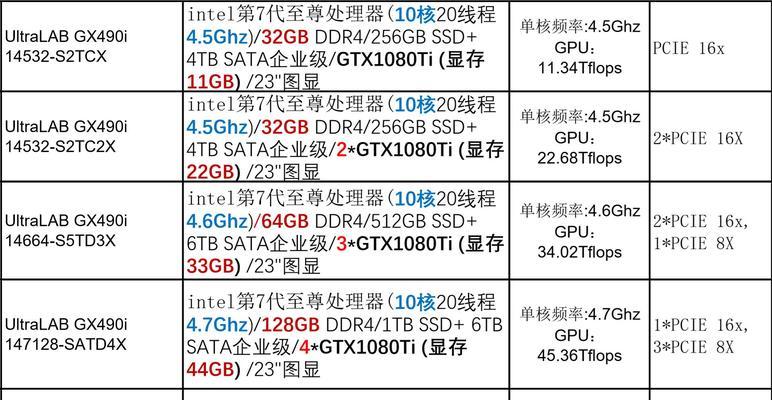电脑如何进入U盘启动系统?
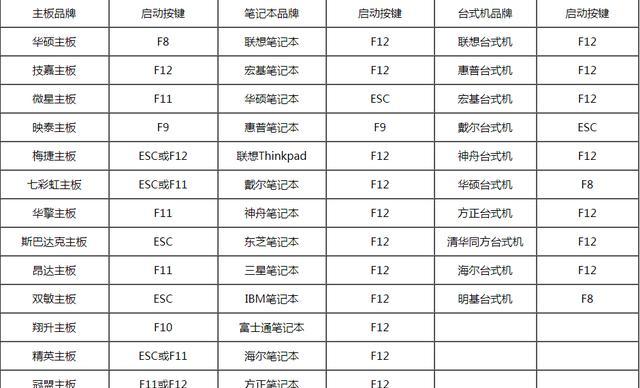
随着科技的发展,现在很多电脑都支持通过U盘来启动系统。这种方法简单方便,可以在遇到电脑无法正常启动的情况下,通过U盘启动系统来解决问题。但是,很多人不知道该如何进入U盘启动系统。下面就来介绍一下。
U盘制作
我们需要一根U盘,并将其制作成可启动的U盘。方法如下:
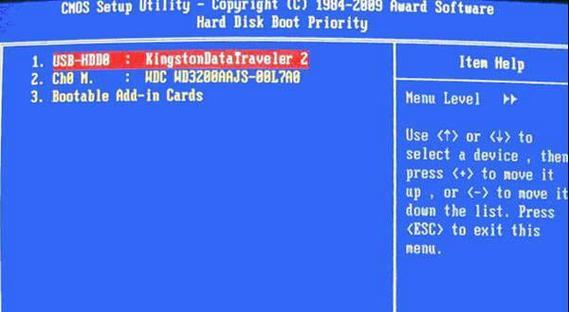
1.下载一个制作启动盘的软件,比如Rufus、UltraISO等。
2.将U盘插入电脑,打开软件,选择制作启动盘选项。
3.选择要安装的系统镜像文件或者安装光盘。
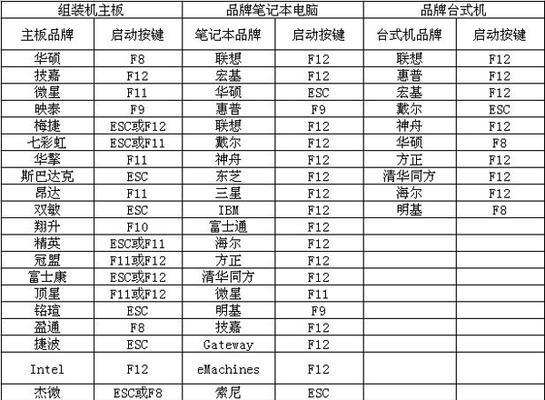
4.点击开始制作按钮,等待制作完成。
进入BIOS设置
在进入U盘启动系统之前,需要先进入电脑的BIOS设置界面,进行一些设置。方法如下:
1.开机后按下DEL、F2、F10等键进入BIOS设置。
2.找到Boot选项卡,将U盘设置为第一启动项。
3.点击SaveandExit保存并退出BIOS设置。
进入U盘启动系统
经过以上两个步骤,我们就可以进入U盘启动系统了。方法如下:
1.将制作好的U盘插入电脑,重新启动电脑。
2.进入启动菜单,选择U盘启动选项,按下回车键。
3.等待系统加载完成后,就可以进入到U盘启动系统了。
确定启动项
在进入U盘启动系统后,需要先确定要启动的系统。方法如下:
1.如果U盘中有多个系统,需要选择要启动的系统。
2.在启动菜单中,通过方向键选择要启动的系统,按下回车键。
3.等待系统加载完成后,就可以进入到所选择的系统了。
安装系统
如果想要安装系统,可以在U盘启动系统中进行。方法如下:
1.进入U盘启动系统后,选择要安装的系统。
2.按照安装向导的提示,进行系统安装。
3.安装完成后,重启电脑即可。
备份数据
在安装系统之前,建议备份一下重要数据。方法如下:
1.在U盘启动系统中,将要备份的数据复制到U盘中。
2.或者连接外部硬盘等存储设备,将数据备份到存储设备中。
格式化硬盘
如果想要重新安装系统,需要先将硬盘格式化。方法如下:
1.在U盘启动系统中,选择要格式化的硬盘。
2.右键点击硬盘,选择格式化选项。
3.按照提示进行格式化操作。
修复启动
如果电脑无法正常启动,可以通过U盘来修复启动。方法如下:
1.进入U盘启动系统后,选择修复启动选项。
2.等待修复完成后,重启电脑即可。
恢复系统
如果系统出现问题,可以通过U盘恢复系统。方法如下:
1.进入U盘启动系统后,选择恢复系统选项。
2.按照提示进行系统恢复操作。
升级系统
如果想要升级系统,可以在U盘启动系统中进行。方法如下:
1.进入U盘启动系统后,选择要升级的系统。
2.按照升级向导的提示,进行系统升级操作。
检测硬件
在U盘启动系统中,可以对电脑的硬件进行检测。方法如下:
1.进入U盘启动系统后,选择硬件检测选项。
2.等待检测完成后,可以看到硬件检测结果。
修改密码
如果忘记了Windows登录密码,可以通过U盘启动系统来修改密码。方法如下:
1.进入U盘启动系统后,选择修改密码选项。
2.按照修改密码向导的提示,进行密码修改操作。
清理病毒
在U盘启动系统中,可以使用杀毒软件来清理病毒。方法如下:
1.进入U盘启动系统后,运行杀毒软件。
2.扫描电脑,清理病毒。
镜像备份
在U盘启动系统中,可以使用镜像备份软件对系统进行备份。方法如下:
1.进入U盘启动系统后,运行镜像备份软件。
2.按照提示进行系统备份。
通过U盘启动系统,可以方便地解决电脑启动问题,进行系统安装和修复等操作。但是,在操作之前,需要注意备份重要数据和按照提示进行操作,以免造成数据损失和系统故障。